В Windows 11 некоторые программы могут запускаться автоматически при запуске. Хотя это может быть удобно для более быстрого доступа к приложениям, они могут замедлять процесс запуска, снижать производительность и тратить системные ресурсы (процессор и память) и энергию, поскольку они продолжают работать в фоновом режиме.
Как правило, никогда не бывает разумно запускать много приложений, кроме основных. Если вы заметили, что ваш компьютер загружается дольше, система быстро становится вялой или некоторые приложения продолжают появляться (я смотрю на вас, Spotify) при входе в свою учетную запись, Windows 11 предлагает различные способы отключения запуска. приложения через приложение «Настройки», «Диспетчер задач», папку «Автозагрузка» и реестр.
Это руководство научит вас различным способам остановки автоматического запуска программ при запуске в Windows 11.
Отключить запуск приложений при запуске в Windows 11
Чтобы отключить запускаемые программы в Windows 11 из приложения «Настройки», выполните следующие действия:
Как отключить автозапуск браузера [Microsoft Edge] в Windows 11 и 10?

- Открытым Настройки в Windows 11.
- Нажмите на Программы.
- Нажмите на Запускать.
- (Необязательно) Используйте параметр «Сортировать по» и выберите Влияние запуска вариант.
- Выключите тумблер, чтобы отключить каждое приложение при запуске.
После выполнения этих шагов приложения больше не будут запускаться автоматически при запуске, что ускорит процесс запуска и общую производительность системы.
Отключить запускаемые приложения из диспетчера задач
Чтобы приложения не запускались автоматически при запуске из диспетчера задач, выполните следующие действия:

- Открытым Начинать.
- Искать из Диспетчер задач и выберите верхний результат, чтобы открыть приложение.
- Нажмите на Запускать Программы.
- Выберите приложение, влияющее на производительность.
- Нажмите на Запрещать кнопка.
- Повторение шаги 4 а также 5 чтобы отключить другие приложения, влияющие на запуск.
После выполнения действий программы перестанут запускаться при каждом включении компьютера.
Отключить запускаемые приложения из папки автозагрузки
Чтобы удалить приложения из папки «Автозагрузка», чтобы они не запускались автоматически, выполните следующие действия:
- Открытым Начинать.
- Ищи Бежать и щелкните верхний результат, чтобы открыть приложение.
- Введите следующую команду и нажмите кнопку ХОРОШО кнопка:
Как удалить программы из автозагрузки Windows 11 (отключить автозагрузку программ)
shell:startup

После выполнения этих шагов приложения больше не будут влиять на запуск Windows 11.
Отключить запуск приложений из реестра
Кроме того, можно отключить запускаемые программы из реестра, удалив их записи из Бежать а также Запуск утвержден ключи.
Предупреждение: Очень важно отметить, что изменение реестра Windows может вызвать серьезные проблемы, если оно используется неправильно. Предполагается, что вы знаете, что делаете, и создали полную резервную копию своей системы, прежде чем продолжить.
Чтобы удалить запускаемые программы из реестра в Windows 11, выполните следующие действия:
- Открытым Запускать.
- Найдите regedit и щелкните верхний результат, чтобы открыть Реестр.
- Перейдите по следующему пути:
HKEY_LOCAL_MACHINESOFTWAREMicrosoftWindowsCurrentVersionRun

HKEY_CURRENT_USERSOFTWAREMicrosoftWindowsCurrentVersionExplorerStartupApproved


После выполнения этих шагов программы отключатся при запуске, что ускорит процесс запуска Windows 11.
Если ни один из этих методов не работает, вам может потребоваться отключить этот параметр в настройках приложения, а не в настройках Windows. Поскольку каждое приложение отличается, вам может потребоваться проверить документацию разработчика для получения более подробной информации.
Стоит отметить, что в дополнение к запускаемым приложениям в Windows 11 также есть функция, которая автоматически перезапускает приложения, чтобы восстановить последний сеанс и помочь вам быстро продолжить работу с того места, где вы остановились. Если вы не хотите, чтобы приложения перезапускались автоматически, вам необходимо отключить эту функцию с помощью этих инструкций.
Источник: www.wowl.ru
Остановить автоматическое открытие Microsoft Edge при запуске ПК с Windows 11
Браузер Microsoft Edge — это лучшее и улучшенное обновление по сравнению с Internet Explorer, выпущенное Microsoft в 2015 году. Если кто-то не использует браузер Microsoft Edge по умолчанию, но он открывается каждый раз, когда вы включаете ноутбук, это может сильно раздражать. Чтобы этого избежать, в этой статье мы предложили 2 различных решения, как предотвратить автоматическое открытие Microsoft Edge на ПК с Windows 11.
Метод 1. Отключите параметр «Автоматически сохранять мои перезапускаемые приложения»
Шаг 1. Откройте приложение «Настройки»
Нажмите клавишу Win на клавиатуре и введите Настройки.
Программы для Windows, мобильные приложения, игры — ВСЁ БЕСПЛАТНО, в нашем закрытом телеграмм канале — Подписывайтесь:)
В результатах поиска щелкните Приложение «Настройки».
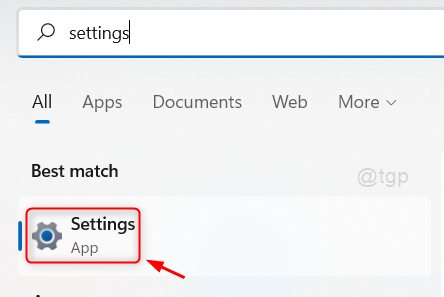
Шаг 2. На странице настроек
Нажмите на Учетные записи на левой панели и
Затем выберите параметры входа, как показано ниже.
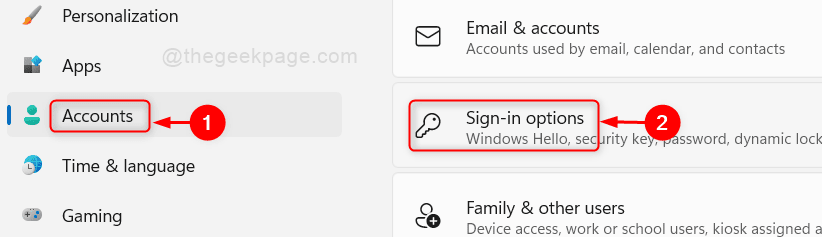
Шаг 3. На странице параметров входа
Нажмите кнопку «Автоматически сохранять мои перезапускаемые приложения» и перезапустить их, когда я снова вхожу в систему, чтобы выключить его, как показано на данном снимке экрана.
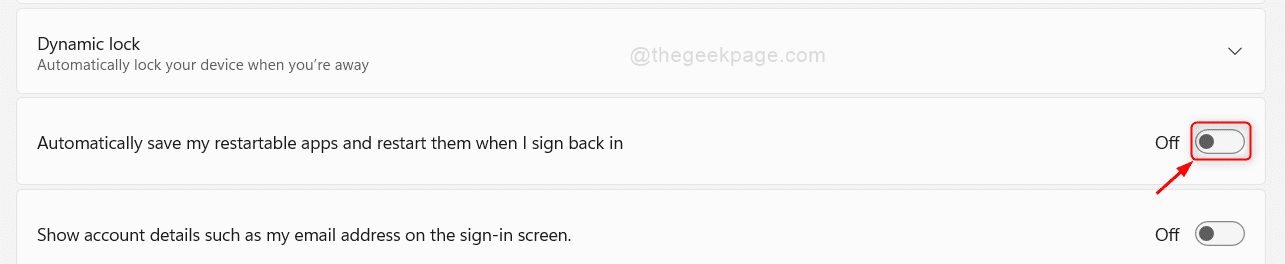
Надеюсь, это решит проблему.
Метод 2 — отключить Windows Spotlight
1 -Поиск настроек экрана блокировки в окне поиска Windows 11.
2 -Теперь нажмите «Настройки экрана блокировки».
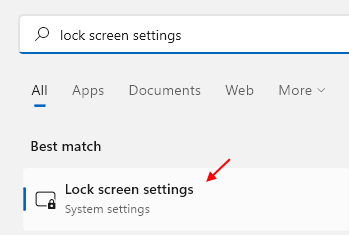
3 — Теперь выберите «Изображение» в раскрывающемся списке «Персонализировать свой экран блокировки».

Метод 3: Использование редактора реестра
ПРИМЕЧАНИЕ. Прежде чем продолжить, сделайте копию реестра, чтобы, если что-то пойдет не так, вы в любой момент могли восстановить его.
Шаг 1. Откройте редактор реестра.
Нажмите одновременно клавиши Win + R на клавиатуре, чтобы открыть диалоговое окно «Выполнить».
Введите regedit в поле «Выполнить».
Нажмите клавишу Enter.
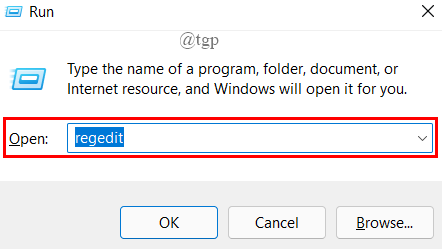
Шаг 2: в редакторе реестра
Скопируйте и вставьте следующий путь в адресную строку и нажмите клавишу Enter.
HKEY_LOCAL_MACHINESOFTWAREPoliciesMicrosoft
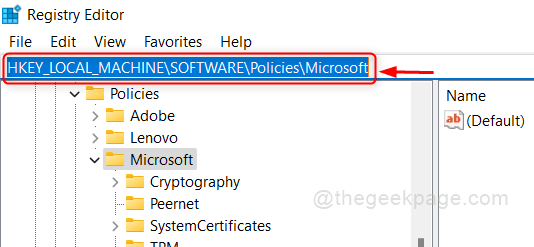
Шаг 3. На левой панели редактора реестра.
Щелкните правой кнопкой мыши Microsoft и выберите «Создать»> «Ключ».
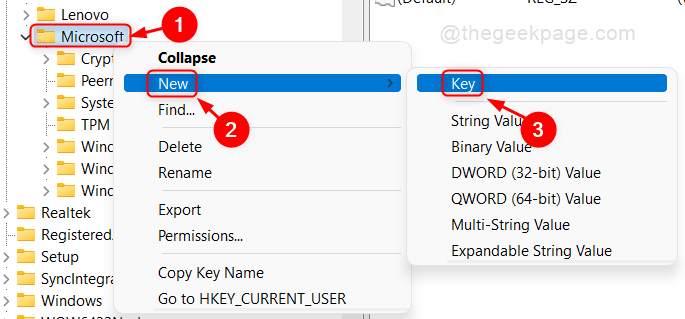
Шаг 4. Измените имя ключа на MicrosoftEdge.
Затем щелкните правой кнопкой мыши MicrosoftEdge и выберите «Создать»> «Ключ».
Повторите это еще раз, чтобы создать еще один ключ в MicrosoftEdge.
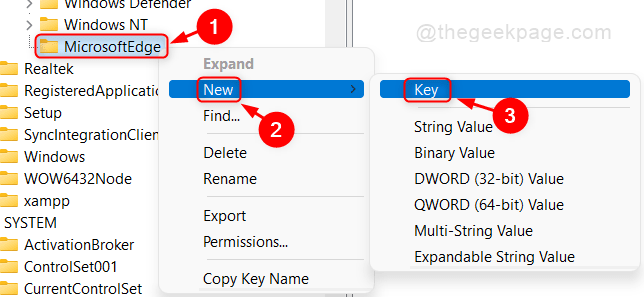
Шаг 4: Теперь в MicrosoftEdge есть два ключа.
Пожалуйста, переименуйте «New Key # 1» в Main и «New Key # 2» в TabPreloader.
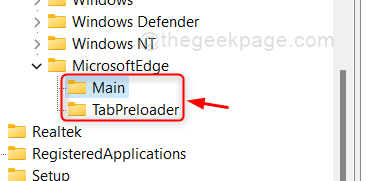
Шаг 5: Далее, щелкните правой кнопкой мыши на главном.
Щелкните Создать> Значение DWORD (32-разрядное) из списка.
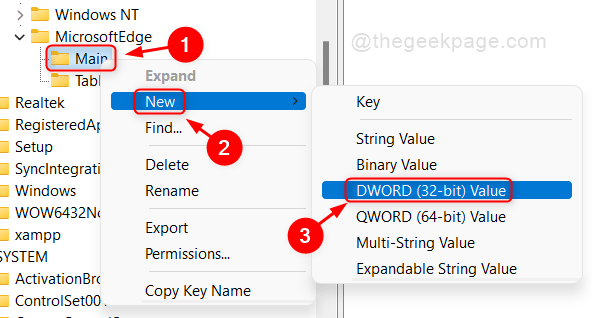
Шаг 6: Затем переименуйте это значение DWORD как AllowPrelaunch.
Дважды щелкните AllowPrelaunch и введите значение 0.
Нажмите ОК, чтобы применить и закрыть.
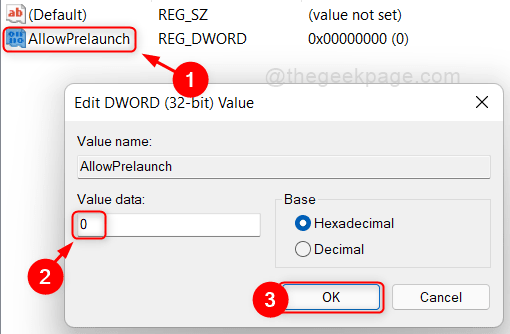
Шаг 7: Щелкните правой кнопкой мыши по клавише TabPreloader в MicrosoftEdge.
Затем перейдите в New> DWORD (32-bit) Value.
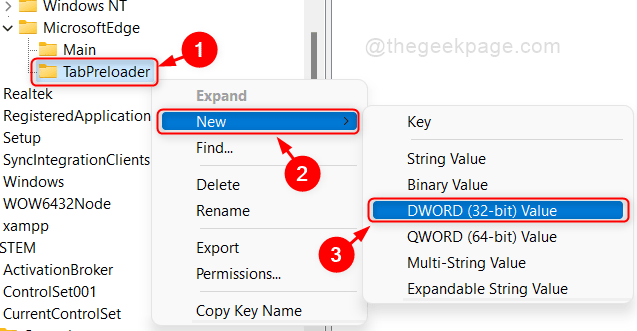
Шаг 8: переименуйте его в AllowTabPreloading.
Дважды щелкните AllowTabPreloading и измените значение на 0.
Нажмите клавишу Enter.
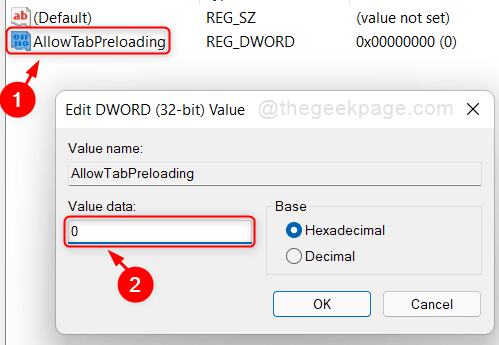
После выполнения этих шагов перезагрузите систему, и браузер Microsoft Edge не будет отображаться во время запуска системы.
Метод 4: отключить Edge в диспетчере задач
1 — Одновременное нажатие клавиш CTRL + SHIFT + Esc открывает диспетчер задач.
2 — Теперь перейдите на вкладку запуска.
3 — Найдите Microsoft Edge, щелкните правой кнопкой мыши и выберите «Отключить».
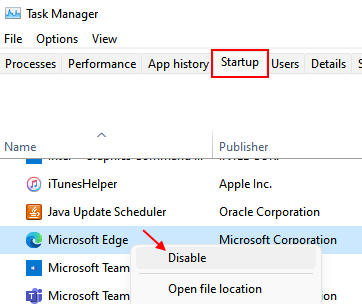
Метод 5: настройка параметров в Microsoft Edge
1 — Откройте Microsoft Edge.
2 — Перейдите на край: // настройки / startHomeNTP
3 — Теперь отключите предварительную загрузку страницы новой вкладки для более быстрой работы
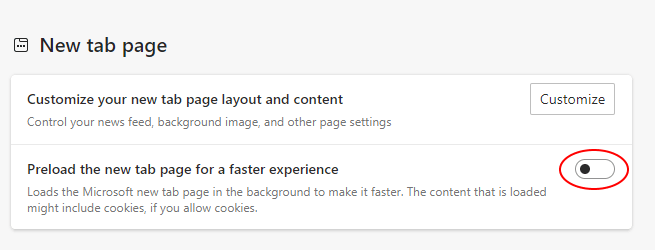
Надеюсь, эта статья решила вашу проблему и была информативной.
Пожалуйста, оставьте нам комментарии ниже по любым вопросам.
Спасибо за чтение!
Программы для Windows, мобильные приложения, игры — ВСЁ БЕСПЛАТНО, в нашем закрытом телеграмм канале — Подписывайтесь:)
Источник: zanz.ru
Как отключить фоновую активность Параметров в Windows 11
Читатель Михаил, вдохновившись постами в канале Telegram о быстром вызове из ярлыков (раз, два), запилил себе старт приложения по хоткею и… пожаловался мне в личке на задержку при запуске. Я сходу отделался ссылкой на другой пост Как устранить задержку при отработке сочетания клавиш, заданного в ярлыке.
Действительно, приложение Параметры запускается при входе в систему. Затем оно автоматически приостанавливается для экономии ресурсов, на что в диспетчере задач указывает специальный значок рядом с именем процесса. В Windows 10 – это зеленый листок.
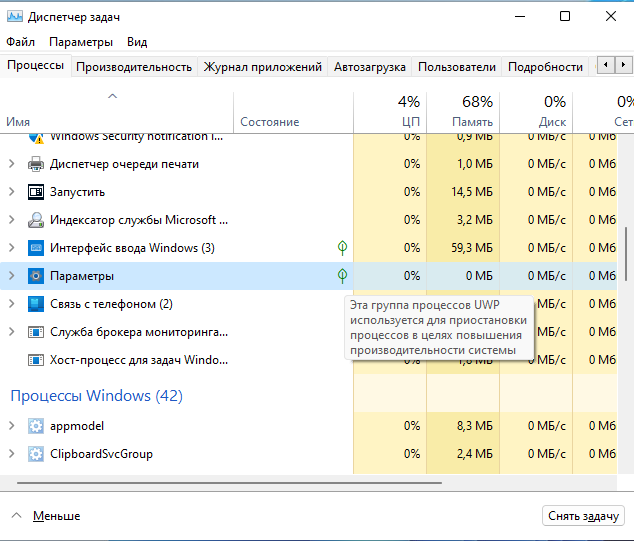
В Windows 11 листок передали новому режиму эффективности, который понижает приоритет процесса и переводит его в режим EcoQoS, обеспечивающий троттлинг при необходимости. А фоновым процессам UWP сделали новый значок в виде паузы.
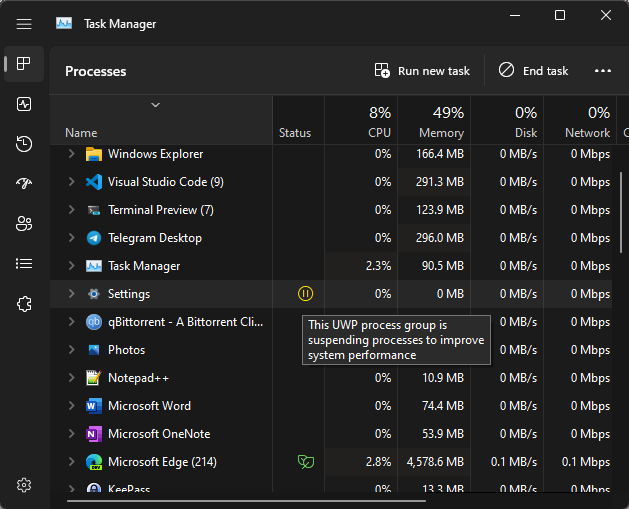
Приложение Параметры по невыясненной причине даже в таком состоянии иногда создает проблему с быстрым вызовом из ярлыка. Поэтому приходится отключать его фоновую работу.
Однако читатель заявил, что у него в параметрах Windows 11 нет страницы для настроек фоновой активности приложений. Как водится, ОС он изначально не указал. Что ж, на этот случай у меня есть другой пост: Управление фоновой работой магазинных приложений в Windows 11.
Но и это не подошло читателю! В списке установленных программ действительно нет приложения Параметры, поэтому в дополнительные настройки приложения не попасть.
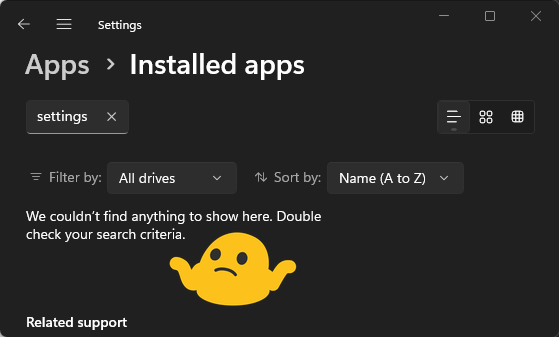
Полностью отключать фоновую активность Михаил не хотел. Что ж, пора проявить немного смекалки!
- В дополнительных параметрах любого магазинного приложения (Калькулятор) временно отключите фоновую активность.
- В редакторе реестра перейдите в подраздел калькулятора:
HKCUSoftwareMicrosoftWindowsCurrentVersionBackgroundAccessApplicationsMicrosoft.WindowsCalculator_8wekyb3d8bbwe
и посмотрите, какие параметры там появились:
«DisabledByUser»=dword:00000001 «Disabled»=dword:00000001 «IgnoreBatterySaver»=dword:00000000 «SleepDisabled»=dword:00000001 «SleepIgnoreBatterySaver»=dword:00000000
HKCUSoftwareMicrosoftWindowsCurrentVersionBackgroundAccessApplicationswindows.immersivecontrolpanel_cw5n1h2txyewy
Работоспособность настроек проверяется легко. После их применения фоновый процесс параметров перестает запускаться после входа систему.
Готовый твик не публикую, потому что он нужен лишь для устранения конкретной проблемы. А его бездумное применение лишь замедлит запуск параметров по требованию. Возможно, вы найдете этот твик в интернетах, поданным под соусом оптимизации и ускорения работы Windows 🙂
Об авторе
Вадим — владелец этого блога, и почти все записи здесь вышли из-под его пера. Подробности о блоге и авторе здесь. Поддержать автора вы можете тут.
Вас также может заинтересовать:
Я в Telegram
Подпишитесь на канал и читайте интересные записи чаще! Есть вопросы? Задайте их в чате.
Источник: www.outsidethebox.ms